Sida loogu daro fariimaha khaladka ah gudaha Excel
Sida aan wada ognahay Microsoft Excel waxaa loo isticmaalaa in lagu ururiyo xogta safafka iyo tiirarka. Mararka qaarkood, waxaan rabnaa in aan xaddidno oo kaliya xogta qaarkood si ay ugu jiraan xaashida. Waxaan rabnaa inaan tuurno qalad, marka qof uu isku dayayo inuu galo xogta ka soo horjeeda ansaxinta. Tusaale ahaan, haddii aad rabto inaad u dejiso xaddidaadda habkaas oo kale, unug gaar ah oo Excel ah waa inuu aqbalo kaliya qoraalka 10 xaraf oo dherer ah, markaa waxaad si fudud u qeexi kartaa ansaxinta unuggaas gudaha Excel .
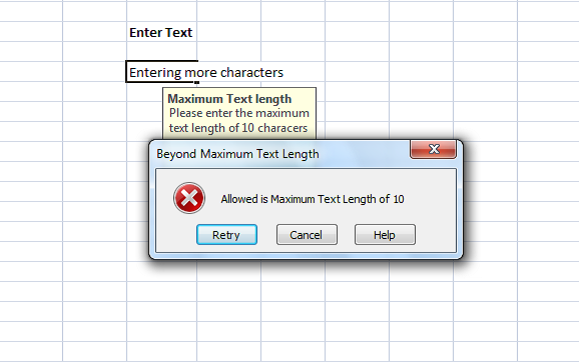
Ku dar fariimaha khaladka ah gudaha Excel
Mar kasta oo uu qof galo qoraal ka baxsan xaddidaadda, waxaad tusi kartaa farriinta khaladka ah ee sharraxaysa ansixinta. Maqaalkan waxaan ku ogeysiin doonaa sida loo abuuro ama loogu daro farriimaha khaldan ee Excel .
Marka hore, dooro unugga ( E6 tusaale ahaan) oo aad rabto inaad dejiso xaddidaadda. Guji(Click) tab xogta iyo hoosta qaybta Qalabka Xogta (Data Tools),(Data) dhagsii Xaqiijinta Xogta.(Data Validation.)
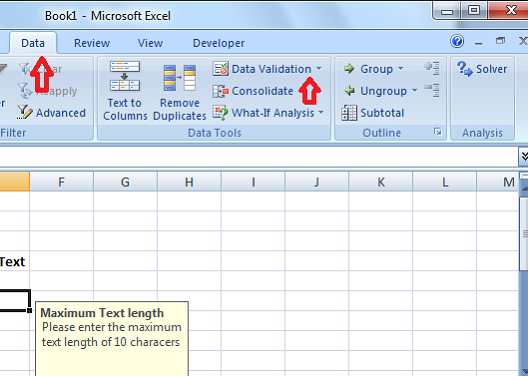
Sanduuqa wada hadalka Xaqiijinta Xogta(Data Validation) , dhagsii Settings tab. Hoos-u- dhaca Allow , waxaad ku qeexi kartaa xogta laga oggol yahay unugga. Waxay noqon kartaa tiro dhan, Taariikh(Date) , jajab tobanle(Decimal) ama xitaa qaacido gaar ah ayaa lagu dari karaa.
Xaaladeena, maadaama aan u baahanahay inaan dejino xaddidaadda in ka badan 10 xaraf, dooro Length Text. (Text Length. )Haddii aadan rabin inaad qalad u tuurto unug madhan, dabadeed calaamadi Iska daa(Ignore blank ) sanduuqa jeeg-bixinta maran.
Hadda, gudaha Xogta(Data) hoos u dhaca, dooro hawlwadeenka. Arrinkayaga, waxaan kala doortay.(between.)
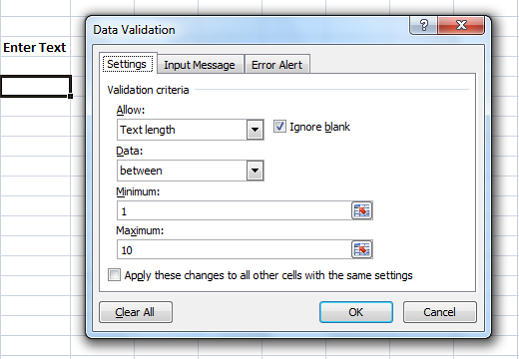
Sida aan u dooranay 'inta u dhaxaysa', waxaan u baahanahay inaan qeexno kala duwanaanshaha ugu yar(Minimum) iyo kan ugu(Maximum) badan. Waxaan dooran karnaa tirada unugga ama waxaan si toos ah u gelin karnaa qiyamka. Kiiskeena, geli '1' ugu yaraan(Minimum) iyo '10' ugu badnaan(Maximum) .
Hadda, dhagsii tabka Fariinta Input . (Input Message)Tabkan waxa loo isticmaalaa in lagu qeexo fariinta la tusi doono marka unugga la doorto iyo jeeggaasi Tus fariinta gelinta marka unugga la doorto. (Show input message when cell is selected.)Sheeg Ciwaanka(Title ) iyo Fariinta(Message ) la tusi doono marka unugga la doorto. Ciwaanka(Title) waxa lagu muujiyay si geesinimo leh oo fariinta waxa loo muujiyay sida qoraalka caadiga ah ee ka hooseeya ciwaanka.

Hadda, waa waqtigii la abuuri lahaa Fariinta Khaladka(Error Message) ee Excel . Guji(Click) tab digniinta qaladka(Error Alert) . Hubi ikhtiyaarka "muuji digniinta qaladka ka dib marka xogta aan sax ahayn la geliyo" si aad uga fogaato fariinta qaladka ah in lagu muujiyo xog kasta oo la soo geliyo unugga.
Lagu taliyay: Talooyin (Recommended: )Microsoft Excel si aad u badbaadiso wakhtiga oo aad si dhakhso leh u shaqeyso
Hoos - u-dhaca Style , dooro nooca khaladka ee la muujinayo. Waxay noqon kartaa Joojin(Stop) , Digniin(Warning) ama Xog(Information) . Geli(Enter) Fariinta Ciwaanka(Title) iyo Cilada(Error Message) si loogu muujiyo cilada soo baxday. Guji "OK" oo ansaxintaada waxaa loo dejiyay unugga la doortay ee Excel .

Markaad geliso qoraalka ka yar 10 xaraf, markaa fariin qalad ah lama muujinayo. Laakiin, marka aad geliso qoraalka in ka badan 10 xaraf oo ka baxsan xaddidaaddayada, markaa farriinta khaladka ah ayaa lagu muujiyey sida hoose.
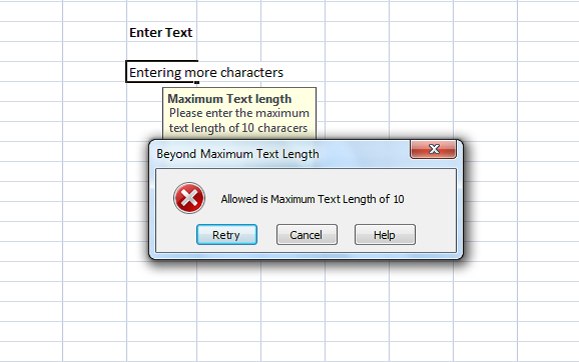
Waxaad arki kartay in ciwaanka iyo fariinta aad dejisay ay ku jirto fariinta khaladka ah. Waxaa la soo jeediyay in la yeesho ciwaanka macnaha leh iyo farriinta sharraxaysa ansixinta iyo xaddidaadda.
Tani waa habka ugu fudud ee lagu abuuri karo farriimaha khaldan gudaha Excel.(This is the easiest way to create error messages in Excel.)
Related posts
Farriimaha Khaladaadka ah ee ugu caansan Windows 10 & sida loo hagaajiyo
Xisaabi leexashada caadiga ah iyo khaladka caadiga ah ee macnaha Excel
Sideen u hagaajin karaa Runtime Error 1004 gudaha Microsoft Excel?
Sida loo saaro #NAME? Khaladka Excel?
Sida Looga Daro Baararka Cilada ee Excel
Sida loo dayactiro buug-shaqeedka Excel ee xumaaday
Hagaaji Soo Celinta Xogta. Sug dhowr ilbiriqsi oo isku day inaad mar kale gooyso ama nuqul ka sameyso qaladka Excel
Sida loo beddelo midabka warqadda shaqada ee Excel
Sida looga soo saaro magacyada domain URL-yada Microsoft Excel
Hagaaji Farimaha Snapchat Ma soo diri doono Cilad
Sida loo isticmaalo shaqada ISODD ee Excel
Hagaaji Koodadka iyo Fariimaha Khaladka Discord
Sida loo daabaco unugyada la doortay ee Excel ama Google Sheets hal bog
Sida loo isticmaalo shaqada HLOOKUP ee Microsoft Excel
Sida loo abuuro Shaxda Radar gudaha Windows 11/10
Hagaaji qaladka Excel stdole32.tlb gudaha Windows 10
Sida loo beddelo qaabka faylka caadiga ah ee lagu kaydiyo Word, Excel, PowerPoint
Sida loo geliyo shaxda firfircoon ee xaashida Excel
Sida loo qaboojiyo oo loo kala qaybiyo xaashida shaqada ee Excel
Sidee loo xisaabiyaa korodhka ama hoos u dhaca boqolkiiba ee Excel?
